Megjegyzések és jegyzetek
Microsoft 365 Excel megváltoztatta a megjegyzések működését. A megjegyzések most már csoportosítva vannak, és lehetővé teszik, hogy beszélgetéseket folytassunk másokkal az adatokról. A jegyzetek az adatokkal kapcsolatos jegyzetek vagy széljegyzetek készítésére szolgálnak, és az Excel korábbi verzióiban használt megjegyzésekhez hasonlóan működnek.

Hozzászólások
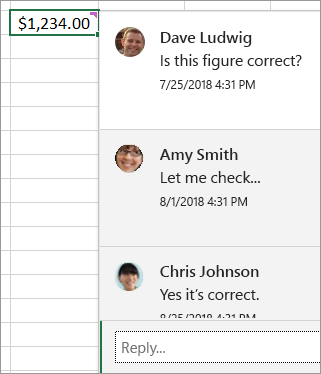
Megjegyzés hozzáadása
-
Kattintson a jobb gombbal egy cellára, és válassza az Új megjegyzés parancsot.
-
A megjegyzés mezőbe írja be a megjegyzést. Azt is @mention, hogy valaki belefoglalja őket a megjegyzésszálba.
-
Vigye a kurzort a celláról.
A megjegyzés eltűnik, de lila megjegyzésjelölő marad. A megjegyzés újbóli megtekintéséhez vigye az egérmutatót a cellára.
Megjegyzések megtekintése
-
Válassza a Véleményezés lapot, majd kattintson az Előző megjegyzés vagy a Következő megjegyzés elemre az egyes megjegyzések egymás után történő megtekintéséhez.
Az összes megjegyzés megjelenítése/elrejtése egyszerre
-
Válassza a Véleményezés lapot, és kattintson a Megjegyzések megjelenítése gombra. A jobb oldalon megjelenik egy új Megjegyzések munkaablak, amely sorrendben jeleníti meg az összes megjegyzést.
Megjegyzés törlése
-
Kattintson a megjegyzés jobb felső sarkában található További hozzászólásláncműveletek gombra (...), majd válassza a Szál törlése lehetőséget.
Szál feloldása
-
Kattintson a megjegyzés jobb felső sarkában található További hozzászólásláncműveletek gombra (...), és válassza a Szál feloldása lehetőséget.
Jegyzetek
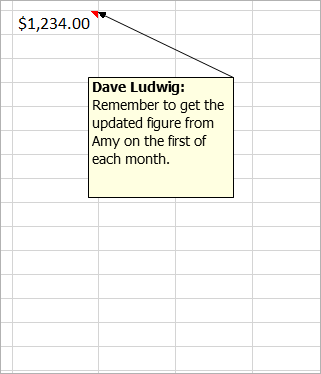
A jegyzetekhez (az Excel korábbi verzióiban „Megjegyzéseknek“ hívtunk őket) nem tartozik Válasz mező. A jegyzetek csak annotációk vagy emlékeztetők cellákhoz való hozzáadására szolgálnak. Ha nem kell megvitatnia az adatokat, használjon egy megjegyzést.
Jegyzet hozzáadása
-
Kattintson a jobb gombbal egy cellára, és válassza az Új jegyzet parancsot.
-
Írja be a jegyzetet a jegyzetmezőbe.
-
Kattintson a jegyzeten kívülre.
A jegyzetmező eltűnik, de egy piros jegyzetjelző marad. A jegyzet újbóli megtekintéséhez vigye az egérmutatót a cellára.
Megjegyzés: A megjegyzés formázásához jelölje ki a módosítani kívánt szöveget, kattintson a jobb gombbal a jegyzetre, és válassza a Megjegyzés formázása parancsot.
Megjegyzések áttekintése
-
Válassza a Véleményezés lapot a Jegyzetek >, majd kattintson az Előző jegyzet vagy a Következő megjegyzés elemre az egyes jegyzetek egymás melletti megtekintéséhez.
Az összes jegyzet megjelenítése/elrejtése egyszerre
-
Válassza a Véleményezés lapot, > a Jegyzetek >Az összes jegyzet megjelenítése lehetőséget. Ezzel be- és kikapcsolja a jegyzeteket.
Jegyzet áthelyezése
-
Kattintson egy jegyzet szegélyére, majd húzza azt.
Jegyzet átméretezése
-
Kattintson egy jegyzet szegélyére, majd húzza az egyik méretezőpontot az oldalára vagy a sarkára.
Jegyzet törlése
-
Kattintson a jegyzet szegélyére, és nyomja le a Delete billentyűt.
Konvertálás megjegyzésekké
-
Ha egy meglévő jegyzetben szeretné kihasználni a csoportosított megjegyzések előnyeit, válassza a Véleményezés lapot, > Jegyzetek > Konvertálás megjegyzésekké.
Lásd még
Mi a teendő, ha hiányzik az Új megjegyzés és az Új megjegyzés az Excel helyi menüjéből
A megjegyzések olyanok, mint a cetlik a cellákhoz, és segítségével széljegyzeteket vagy emlékeztetőket adhat hozzá az adatokhoz. A megjegyzéssel ellátott cellák egyik sarkában jelölő látható. Amikor a kurzort a cella fölé viszi, megjelenik a megjegyzés.

Megjegyzés hozzáadása
-
Kattintson a jobb gombbal egy cellára, és válassza a Megjegyzés beszúrása parancsot.
-
Írja be a megjegyzést a megjegyzésmezőbe.
-
Kattintson a megjegyzésmezőn kívülre.
A megjegyzésmező eltűnik, de egy piros megjegyzésjelölő marad a cellában. A megjegyzés megtekintéséhez vigye az egérmutatót a cellára.
Tipp: A megjegyzés formázásához jelölje ki a módosítani kívánt szöveget, kattintson a jobb gombbal a megjegyzésre, és válassza a Megjegyzés formázása parancsot.
Megjegyzések megtekintése
-
Válassza a Véleményezés lapot, majd kattintson a Tovább vagy az Előző gombra az egyes megjegyzések egymás után történő megtekintéséhez.
Az összes megjegyzés megtekintése egyszerre
-
A megjegyzések megjelenítéséhez vagy elrejtéséhez válassza a Véleményezés > Az összes megjegyzés megjelenítése lehetőséget.
Előfordulhat, hogy átfedő megjegyzéseket kell áthelyeznie vagy átméreteznie.
Megjegyzés: Az egyes megjegyzések megjelenítéséhez vagy elrejtéséhez válassza a Véleményezés > Megjegyzés megjelenítése/elrejtése lehetőséget.
Megjegyzés áthelyezése
-
Húzza a megjegyzésmező szegélyét.
Megjegyzés átméretezése
-
Húzza a megjegyzésmező oldalainak vagy sarkainak egyik fogópontját.
Megjegyzés törlése
-
Kattintson a megjegyzés szegélyére, majd nyomja le a Delete billentyűt.
Megjegyzés: Microsoft 365 Excel megváltoztatta a megjegyzések működését. A megjegyzések most már csoportosítva vannak, és lehetővé teszik, hogy beszélgetéseket folytassunk másokkal az adatokról. A hagyományos megjegyzéseket átnevezték a Jegyzetek névre, és továbbra is ugyanúgy működnek, mint az Excel korábbi verzióiban.
További segítségre van szüksége?
Kérdéseivel mindig felkeresheti az Excel technikai közösség egyik szakértőjét, vagy segítséget kérhet a közösségekben.
Lásd még
Megjegyzések és jegyzetek beszúrása az Excelben
A csoportosított megjegyzések és a jegyzetek közötti különbség










